Configuración de un evento
EN ESTE ARTÍCULO
Aprende a crear tu primer evento en Fourvenues PRO, configurar su información, visibilidad, prerregistro y servicios vinculados.
CONTENIDO
Aprende a crear y configurar tu primer evento en Fourvenues
Bienvenido al capítulo de configuración de eventos en Fourvenues Academy.
En este vídeo aprenderás a crear tu primer evento desde cero en Fourvenues PRO, configurar la información clave, controlar su visibilidad y activar herramientas como el prerregistro.
Paso previo: invita a tu equipo
Antes de crear un evento, asegúrate de haber invitado a todos los miembros de tu organización.
Puedes añadir usuarios y otorgarles permisos desde el módulo de Usuarios y Permisos, donde también podrás organizarlos por grupos.
Crea tu evento desde el calendario
- Dirígete al calendario y haz clic en Crear evento
- Selecciona la fecha, hora de inicio y fin (recuerda que el asterisco indica cambio de día)
- Introduce el nombre del evento
- Selecciona una ubicación previamente creada o añade una nueva
- Puedes usar la opción Grupos de eventos para generar varias sesiones similares en un solo clic
- Haz clic en Crear evento > Continuar
¡Evento creado exitosamente!
Rellena la información del evento
Desde el apartado Información del evento podrás configurar:
- Nombre y descripción visible en el microsite
- Tipo de vestimenta (casual, elegante…)
- Edad mínima del evento
- Fin de venta: determina hasta cuándo estarán disponibles los servicios
- Visibilidad de la ubicación
- Flyer: puedes subir uno específico o mantener el genérico
- Género musical, ambiente y artistas desde la pestaña Música
Opciones avanzadas del evento
En la pestaña Opciones puedes configurar:
- Encuesta de calidad para el personal (obligatoria al recepcionar)
- Anulación de entradas por RRPP
- Términos y condiciones específicos del evento (si dejas este campo en blanco, se aplicarán los generales)
- Visibilidad pública: activa o desactiva la aparición del evento en la web, app e iframe
- Evento privado: visible solo mediante link directo o link de RRPP
- Estado del evento: activo/inactivo
Autorización paterna: puedes subir el archivo aquí si aplica
Usa el prerregistro para captar interés
Desde la pestaña Configurar evento del calendario, puedes activar la función de prerregistro:
- Oculta temporalmente los servicios de venta
- Permite que los usuarios se apunten para recibir notificaciones
- Ideal para campañas teaser o lanzamientos progresivos
Configura los servicios del evento
En la columna derecha encontrarás acceso directo para configurar los servicios del evento:
- Tarifas
- Listas
- Entradas
- Pases
- Acceso RRPP
- Reservas
Cada uno de estos servicios se explica en detalle en sus respectivos módulos dentro de Fourvenues Academy.
Ahora sí: tu evento está completamente configurado y listo para operar.
Sigue avanzando en el Academy y descubre cómo sacar el máximo partido a cada funcionalidad. ¡Vamos!
TU OPINIÓN NOS IMPORTA
¿Hemos resuelto tus dudas?
SERVICIOS
LEGAL